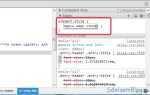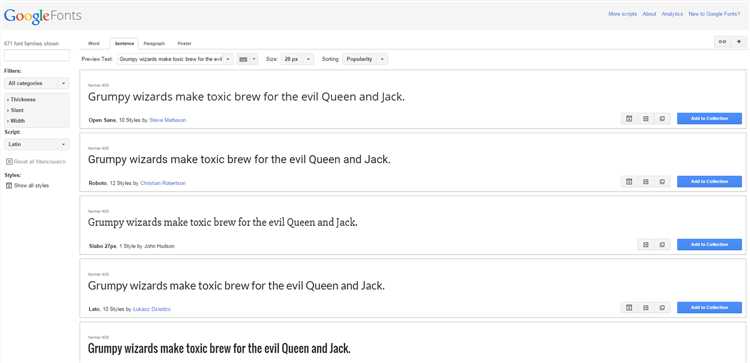
Одним из важных аспектов веб-разработки является выбор и настройка шрифтов для текста на сайте. Правильный импорт шрифта в CSS помогает создать уникальный стиль и улучшить восприятие контента пользователем. Современные веб-страницы часто используют шрифты, которые не входят в стандартные наборы шрифтов операционных систем, что требует их явного импорта через CSS.
Существует несколько способов интеграции шрифта в проект, и каждый из них имеет свои особенности. Наиболее популярным методом является использование правила @font-face, которое позволяет подключить локальные файлы шрифтов или загрузить их с удаленных серверов. Этот способ особенно полезен, если нужно использовать кастомные шрифты, которые не доступны через стандартные веб-сервисы, такие как Google Fonts или Adobe Fonts.
Для импорта шрифта с внешнего ресурса удобен подход с использованием @import или прямого подключения шрифта через тег <link> в HTML. Эти методы позволяют легко интегрировать шрифты из общедоступных библиотек, что экономит время на настройку и гарантирует корректную работу шрифтов на разных устройствах и браузерах.
Как добавить шрифт с помощью @font-face в CSS
Для подключения кастомного шрифта в CSS используется правило @font-face. Оно позволяет загружать шрифт с внешнего ресурса или с локального хранилища и применять его к текстовым элементам на странице. Основная цель @font-face – обеспечить использование нестандартных шрифтов, которые не присутствуют на устройстве пользователя.
Пример базовой структуры @font-face:
@font-face {
font-family: 'MyCustomFont';
src: url('fonts/mycustomfont.woff2') format('woff2'),
url('fonts/mycustomfont.woff') format('woff');
font-weight: normal;
font-style: normal;
}
Параметры:
- font-family – задает имя шрифта, которое будет использоваться в CSS для его применения.
- src – указывает пути к файлам шрифтов. Важно использовать разные форматы (например, .woff, .woff2, .ttf), чтобы обеспечить поддержку разных браузеров. Каждый формат имеет свои особенности: .woff2 – более легкий и эффективный, .woff – универсальный для большинства браузеров.
- font-weight и font-style – параметры, определяющие начертание шрифта, если оно отличается от стандартного.
После определения шрифта через @font-face его можно применить в стилях:
body {
font-family: 'MyCustomFont', sans-serif;
}
Важно учитывать, что для улучшения производительности страницы следует минимизировать количество загружаемых шрифтов и форматов. Чтобы ускорить загрузку, рекомендуется использовать формат .woff2, так как он имеет меньший размер и быстрее загружается.
Для обеспечения максимальной совместимости между браузерами, можно использовать несколько форматов шрифтов:
@font-face {
font-family: 'MyCustomFont';
src: url('fonts/mycustomfont.woff2') format('woff2'),
url('fonts/mycustomfont.woff') format('woff'),
url('fonts/mycustomfont.ttf') format('truetype');
}
Кроме того, важно контролировать кросс-браузерную совместимость шрифтов, особенно с мобильными версиями, где поддержка некоторых форматов может быть ограничена. Для этого можно тестировать внешний вид шрифта в разных браузерах и устройствах перед финальной загрузкой на сайт.
Также можно использовать @font-face для загрузки шрифтов с внешних серверов, например, через Google Fonts. Для этого достаточно указать ссылку на шрифт и подключить его через CSS:
@import url('https://fonts.googleapis.com/css2?family=Roboto:wght@400;700&display=swap');
Тем не менее, при использовании сторонних источников важно учитывать скорость их загрузки и возможные проблемы с доступностью.
Как использовать Google Fonts для импорта шрифтов
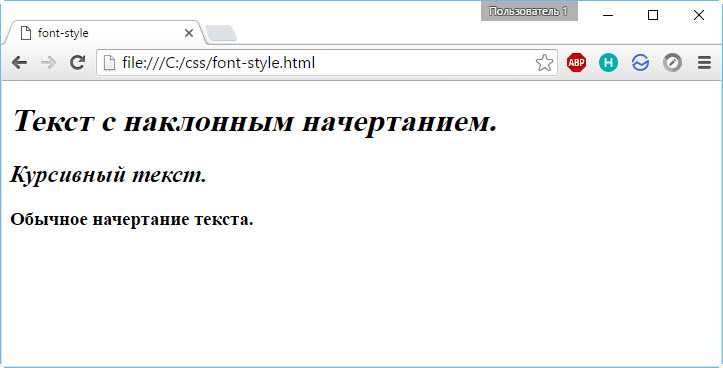
Google Fonts предоставляет широкий выбор шрифтов, которые можно легко интегрировать в проект с помощью CSS. Чтобы подключить шрифт, необходимо выполнить несколько простых шагов.
Первым шагом является выбор шрифта на сайте Google Fonts. После того, как вы нашли подходящий шрифт, необходимо кликнуть по нему и выбрать нужные стили (например, Regular, Bold, Italic). Затем Google Fonts сгенерирует ссылку для импорта, которую можно вставить в раздел <head> вашего HTML-документа.
Пример подключения шрифта:
<link href="https://fonts.googleapis.com/css2?family=Roboto:wght@400;700&display=swap" rel="stylesheet">
После вставки ссылки в <head>, шрифт становится доступен для использования в вашем CSS. Чтобы применить шрифт, нужно указать его имя в свойстве font-family.
Пример CSS-правила:
body {
font-family: 'Roboto', sans-serif;
}
При использовании нескольких стилей одного шрифта (например, Regular и Bold), убедитесь, что они указаны в ссылке на Google Fonts. Это поможет оптимизировать загрузку и уменьшить количество запросов к серверу.
Для улучшения производительности можно использовать параметр display=swap в ссылке. Этот параметр ускоряет рендеринг текста, пока шрифт не загрузится, подставляя системный шрифт.
Для дополнительных настроек, таких как локализация шрифта или поддержка определённых языков, можно использовать дополнительные параметры в ссылке. Например, для поддержки кириллицы добавьте subset=cyrillic.
Использование Google Fonts помогает улучшить внешний вид сайта, сохраняя при этом производительность и простоту интеграции.
Как настроить локальный путь для шрифта в CSS
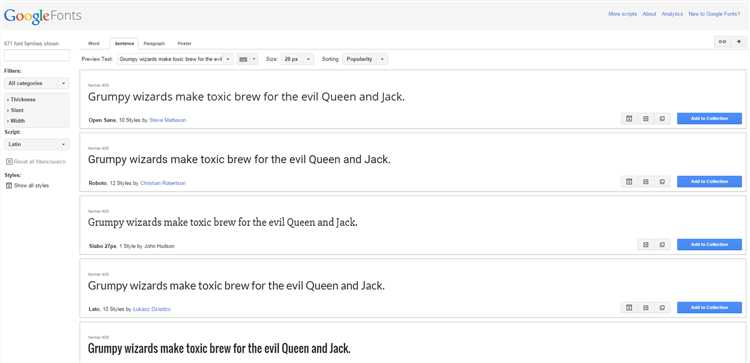
Для использования локальных шрифтов в CSS необходимо указать точный путь к файлу шрифта в директории проекта. Это можно сделать с помощью свойства @font-face, которое позволяет загружать шрифты с заданного местоположения.
Пример синтаксиса для локального шрифта выглядит следующим образом:
@font-face {
font-family: 'MyCustomFont';
src: local('MyCustomFont'), url('fonts/mycustomfont.woff2') format('woff2');
}
В этом примере значение local('MyCustomFont') указывает браузеру искать шрифт с таким именем на устройстве пользователя. Если шрифт не найден локально, то будет загружен файл с указанного пути url('fonts/mycustomfont.woff2').
Важно: локальный путь должен быть задан относительно расположения CSS-файла, чтобы браузер корректно находил шрифт. Для этого рекомендуется использовать относительные пути, например, ../fonts/myfont.woff2, если шрифт находится в другой директории относительно CSS.
Использование локальных шрифтов помогает ускорить загрузку страницы, так как при наличии шрифта на устройстве пользователя он не будет загружаться заново. Однако стоит учитывать, что не все шрифты могут быть доступны локально, особенно нестандартные или редкие шрифты.
Также можно указать несколько вариантов шрифта для разных форматов файлов, таких как woff, woff2, ttf, чтобы обеспечить поддержку различных браузеров и устройств.
Как загрузить шрифт с внешнего сервера через URL
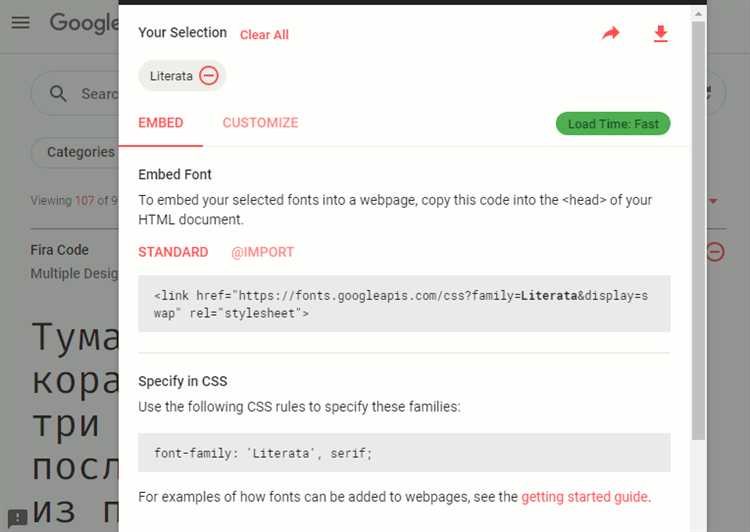
Чтобы загрузить шрифт с внешнего сервера, нужно использовать директиву @font-face в CSS или ссылку на шрифт с помощью сервисов, таких как Google Fonts. Рассмотрим оба варианта.
Для начала, если шрифт находится на внешнем сервере, важно правильно указать URL для его загрузки. Это может быть путь к шрифту на стороннем сервере или ссылка на CDN (Content Delivery Network). С помощью директивы @font-face вы можете загрузить шрифт, используя абсолютный URL.
1. Использование @font-face
Пример использования @font-face для загрузки шрифта с внешнего URL:
@font-face {
font-family: 'MyCustomFont';
src: url('https://example.com/fonts/myfont.woff2') format('woff2'),
url('https://example.com/fonts/myfont.woff') format('woff');
font-weight: normal;
font-style: normal;
}
Здесь:
font-family– имя шрифта, которое вы будете использовать в CSS для применения.src– указывает путь к файлам шрифта. Лучше использовать несколько форматов (например, WOFF2 и WOFF), чтобы обеспечить совместимость с разными браузерами.font-weightиfont-style– настройки для специфических вариантов шрифта (например, жирный или курсив).
Когда вы используете такой подход, шрифт будет загружаться с указанного URL и применяться ко всем элементам, которые используют его в свойстве font-family.
2. Использование Google Fonts
Еще один популярный способ загрузки шрифта с внешнего сервера – это подключение шрифта через Google Fonts. Для этого нужно вставить ссылку на нужный шрифт в <head> вашего HTML-документа.
Пример подключения шрифта через Google Fonts:
После этого в CSS можно указать шрифт, как в примере ниже:
body {
font-family: 'Roboto', sans-serif;
}
Google Fonts позволяет быстро подключить шрифт и предоставляет ссылки на различные форматы. Не нужно беспокоиться о совместимости – все нужные форматы уже включены в ссылку, и браузер автоматически выберет наиболее подходящий вариант.
3. Рекомендации
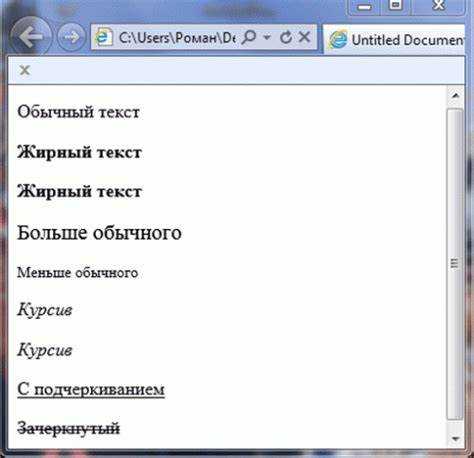
- Используйте несколько форматов шрифта (например, WOFF2, WOFF, TTF), чтобы обеспечить поддержку разных браузеров и устройств.
- Если шрифт используется на сайте часто, лучше минимизировать его размер, чтобы ускорить загрузку страницы.
- Проверьте скорость загрузки шрифта с внешнего источника. Иногда использование CDN может быть медленнее, чем хранение шрифта на своем сервере.
- При использовании Google Fonts или другого CDN-шрифта проверьте, не перегрузят ли его внешние ресурсы вашу страницу, особенно если их много.
При соблюдении этих рекомендаций вы сможете эффективно использовать внешние шрифты, улучшив как внешний вид сайта, так и его производительность.
Как правильно указать форматы шрифтов для кросс-браузерной совместимости
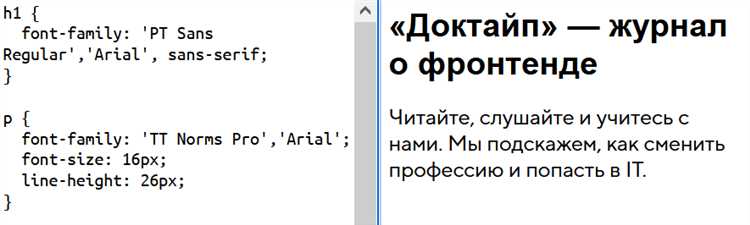
Для обеспечения корректного отображения шрифтов в различных браузерах важно указать несколько форматов шрифтов. Каждый браузер поддерживает разные форматы, и наличие всех необходимых форматов поможет избежать проблем с загрузкой и отображением шрифта.
1. WOFF и WOFF2 – это два наиболее распространённых формата для веб-шрифтов. WOFF2 является более эффективным, так как использует сжатие Brotli и значительно уменьшает размер файла. Он поддерживается всеми современными браузерами. WOFF – это более старый формат, но он широко поддерживается, в том числе старыми версиями браузеров, такими как Internet Explorer 9 и выше.
2. TTF и OTF – это форматы, которые обычно используются для настольных приложений. Хотя они могут быть использованы в веб-разработке, они не так оптимизированы для использования в браузерах. Некоторые старые браузеры могут не поддерживать эти форматы, поэтому они должны быть указаны в конце списка, как fallback-форматы.
3. EOT – это формат, специфичный для старых версий Internet Explorer (до IE9). Если ваш сайт должен поддерживать старые версии IE, можно добавить этот формат, но он не рекомендуется для современных браузеров, так как его поддержка ограничена.
Пример правильного указания форматов:
@font-face {
font-family: "MyFont";
src: url("myfont.woff2") format("woff2"),
url("myfont.woff") format("woff"),
url("myfont.ttf") format("truetype"),
url("myfont.eot") format("embedded-opentype");
font-weight: normal;
font-style: normal;
}
В данном примере используется несколько форматов шрифтов для обеспечения максимальной совместимости с различными браузерами и версиями. Это гарантирует, что шрифт будет отображаться корректно на большинстве устройств.
Также стоит учитывать, что шрифты в форматах WOFF и WOFF2 обеспечивают лучшее сжатие и производительность. Их использование предпочтительнее, особенно если важна скорость загрузки страницы. TTF и OTF должны быть использованы в качестве дополнительных форматов только в случае необходимости, а EOT следует указывать лишь для старых версий Internet Explorer.
Как задать несколько вариантов шрифтов для различных устройств
Чтобы обеспечить правильное отображение шрифтов на различных устройствах, важно учитывать особенности экранов и производительность. Шрифты, которые хорошо выглядят на компьютерах с большими экранами, могут не подойти для мобильных устройств с небольшими экранами. Вот несколько способов корректно настроить шрифты для разных типов устройств.
Для этого можно использовать несколько стратегий, например, через медиа-запросы, или предоставлять альтернативные шрифты для разных платформ.
- Медиа-запросы позволяют задавать разные шрифты для разных экранов, оптимизируя внешний вид сайта в зависимости от размера устройства. Например:
@media (max-width: 768px) {
body {
font-family: 'Roboto', sans-serif;
}
}
@media (min-width: 769px) {
body {
font-family: 'Open Sans', sans-serif;
}
}
Этот пример меняет шрифт на мобильных устройствах (до 768px) на ‘Roboto’, а на больших экранах использует ‘Open Sans’.
- Использование семейства шрифтов с несколькими вариантами позволяет задать разные стили для разных платформ. Например, можно использовать шрифт Google Fonts с несколько вариантами:
@import url('https://fonts.googleapis.com/css2?family=Roboto:wght@400;700&display=swap');
body {
font-family: 'Roboto', sans-serif;
}
В данном случае, шрифт ‘Roboto’ будет загружаться с вариантами веса 400 (нормальный) и 700 (жирный), что позволяет улучшить визуальное восприятие текста в зависимости от устройства.
- Использование системных шрифтов может значительно ускорить загрузку страницы, особенно на мобильных устройствах. Для этого можно указать несколько шрифтов в семействах. Например:
body {
font-family: 'Segoe UI', Tahoma, Geneva, Verdana, sans-serif;
}
Этот подход помогает обеспечить совместимость с различными операционными системами, включая Windows, macOS и другие. Для устройств с ограниченными ресурсами такие шрифты загружаются быстрее.
- Шрифты для Retina-экранов требуют высокого разрешения, чтобы обеспечить четкость текста. Для таких экранов можно использовать шрифты с высоким качеством графики или векторные шрифты, как SVG или WOFF2:
@font-face {
font-family: 'MyCustomFont';
src: url('font/myCustomFont.svg') format('svg'),
url('font/myCustomFont.woff2') format('woff2');
}
body {
font-family: 'MyCustomFont', sans-serif;
}
Такой подход будет хорош для устройств с экранами высокой плотности пикселей, где важно поддержание четкости шрифта на маленьких и больших экранах.
- Использование fallback-шрифтов помогает избежать ситуации, когда нужный шрифт не поддерживается устройством. Например:
body {
font-family: 'Helvetica', 'Arial', sans-serif;
}
Этот код гарантирует, что если шрифт ‘Helvetica’ не доступен, будет использован ‘Arial’, а если и он недоступен – стандартный sans-serif шрифт.
Правильная настройка шрифтов для разных устройств не только улучшает внешний вид сайта, но и повышает его производительность, обеспечивая удобство пользования на любых экранах.
Как подключить шрифты через CSS при помощи font-display
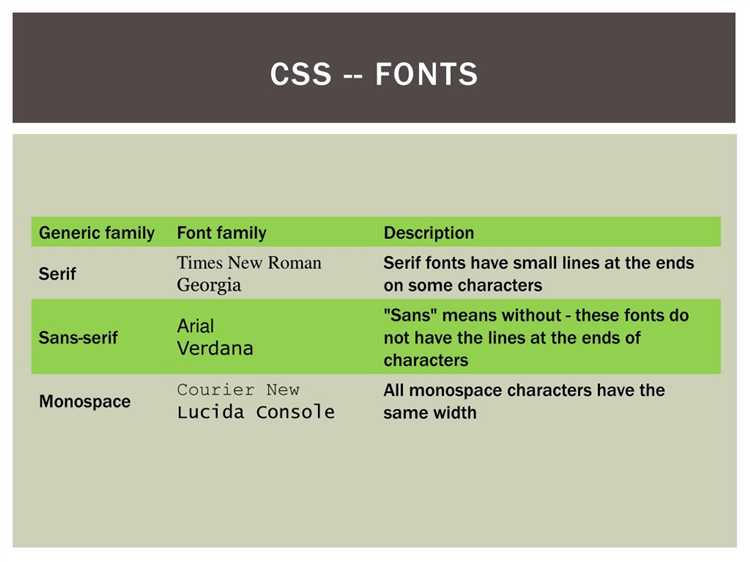
Свойство font-display в CSS позволяет контролировать, как шрифт загружается и отображается на странице до того, как он будет полностью загружен. Это особенно важно для улучшения пользовательского опыта и оптимизации производительности веб-страниц. Основная цель – минимизировать задержки, связанные с загрузкой шрифта, и предотвратить визуальные проблемы, такие как «мерцание текста».
Font-display имеет несколько значений, которые определяют поведение шрифта при его загрузке:
- auto: Поведение по умолчанию. Шрифт будет отображаться в зависимости от решения браузера, как это предусмотрено стандартами.
- block: Текст будет невидим до тех пор, пока шрифт не загрузится. Обычно используется в случаях, когда важна точная типографика.
- swap: Текст отображается с системным шрифтом до тех пор, пока нужный шрифт не загрузится, затем происходит замена. Это оптимальный выбор для улучшения видимости текста.
- fallback: Сначала отображается системный шрифт, но после неудачной попытки загрузить нужный шрифт, он больше не пытается загружаться, а остаётся с заменой.
- optional: Шрифт будет загружен только при наличии хорошего интернет-соединения. Если загрузка задерживается, будет использоваться системный шрифт.
Пример использования font-display:
@font-face {
font-family: 'MyCustomFont';
src: url('path/to/font.woff2') format('woff2');
font-display: swap;
}
В данном примере шрифт будет заменён на системный, если он не успеет загрузиться в момент первоначального отображения страницы. После завершения загрузки шрифт будет использован по умолчанию.
Использование значения swap предпочтительно в большинстве случаев, так как это гарантирует, что пользователь увидит текст как можно быстрее, даже если нужный шрифт ещё не загружен. Однако для некоторых приложений, где критична точность типографики, можно использовать block или fallback в зависимости от контекста.
Важно помнить, что разные браузеры могут по-разному интерпретировать поведение font-display, поэтому рекомендуется тестировать шрифты в разных средах, чтобы убедиться, что выбранный метод загрузки соответствует вашим требованиям.
Как уменьшить размер шрифта для быстрого загрузки страницы
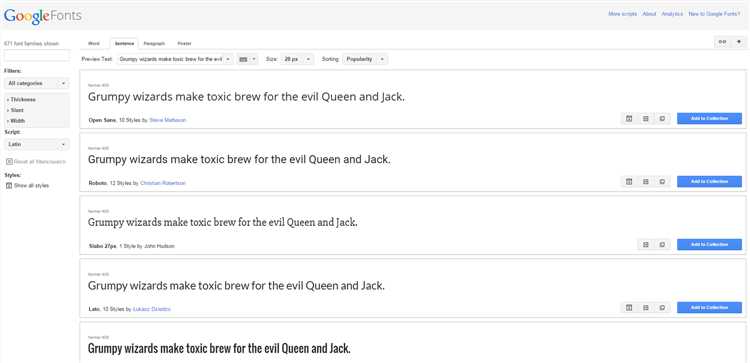
Снижение размера шрифта может существенно повлиять на скорость загрузки страницы. Шрифты с большим размером занимают больше места в CSS-файле и увеличивают время загрузки страницы. Чтобы оптимизировать использование шрифтов, следуйте этим рекомендациям:
1. Используйте только необходимые начертания шрифта. Если шрифт поддерживает несколько стилей (жирный, курсив и т. д.), импортируйте только те, которые действительно нужны. Например, если на странице используется только обычный и жирный текст, не импортируйте курсив или другие стили.
2. Подключайте шрифты через формат WOFF2. Этот формат сжатия является наиболее эффективным для веба и позволяет существенно уменьшить размер файлов шрифтов по сравнению с другими форматами (например, TTF или OTF). Использование WOFF2 сокращает время загрузки страницы.
3. Используйте локальные шрифты (font-display: swap). Этот параметр позволяет браузеру загружать шрифт в фоновом режиме, пока отображается запасной шрифт. Это минимизирует задержку в отображении текста и ускоряет восприятие загрузки страницы.
4. Минимизируйте количество шрифтов на странице. Чем меньше шрифтов вы используете, тем меньше данных нужно загрузить. Выбирайте шрифты, которые подходят для большинства элементов на странице, и избегайте использования множества разных шрифтов и начертаний.
5. Используйте систему шрифтов по умолчанию для текстов без особых требований. Для блоков текста, которые не требуют специфического шрифта, лучше использовать стандартные шрифты, уже встроенные в систему пользователя. Это ускоряет загрузку, так как не нужно загружать дополнительные шрифты.
Эти простые шаги помогут не только уменьшить размер шрифта, но и ускорить загрузку страницы, что положительно скажется на пользовательском опыте и SEO.